DataNumen Outlook Password Recovery V1.1.0.0 英文安装版
DataNumen Outlook Password Recovery是一款操作简单的outlook密码恢复工具,如果你的outlook文件不小心丢失了,可以尝试通过这款工具来进行修复,如果你忘记了密码的加密PST文件,那么这个工具,你可以很容易地恢复密码,并访问PST文件中的内容。
随着电脑的使用率越来越高,我们有时候可能会遇到对win10系统联想电脑无法开机重装系统进行设置,如果我们需要对win10系统联想电脑无法开机重装系统进行设置时,要怎么处理win10系统联想电脑无法开机重装系统的设置方法非常简单,
win10系统联想电脑无法开机重装系统具体的设置方法:
原料:
1、自动修复无法开机的电脑
2、WinPE启动U盘(不重装系统,但这个确实有用)
方法步骤:
1、进入电脑BIOS,切换至系统配置(System ConfigurATIon)界面,修改Legacy Support为Enabled,也就是开启传统模式。然后在下方传统模式启动顺序(Legacy Boot Order)中调整U盘启动为第一项,保存修改,并重新启动。(不同品牌电脑进入BIOS方法不同:联想电脑开机按F12或F2,惠普电脑开机按F10)

2、传统模式开机后,在搜索中输入CMD,打开命令提示符窗口,就是CMD那个黑底窗口。
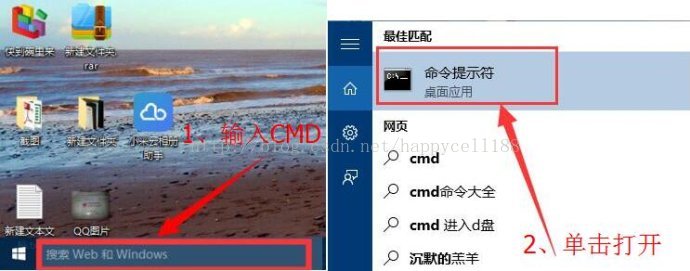
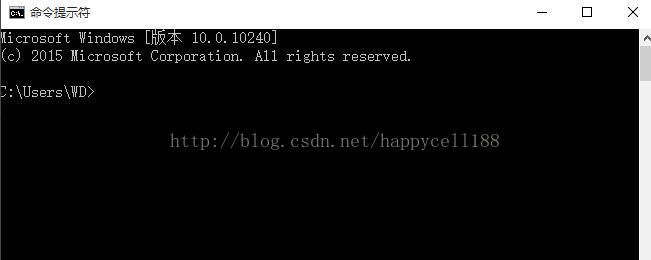
3、在命令提示符窗口中输入“bcdedit /set recoveryenabled NO”,然后单击键盘回车,就可以关闭操作系统开机自动修复功能
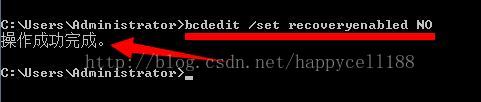
4、进入电脑BIOS,切换至系统配置(System ConfigurATIon)界面,修改Legacy Support为Disabled,也就是关闭传统模式。使用UEFI模式重新启动,这时候会进入系统修复错误提示界面(图片为网络配图,朋友电脑提示的错误文件为:C:WindowsSystem32 tkemgr.sys)
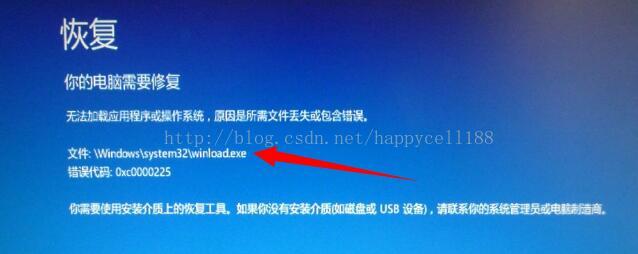
5、记录错误文件路径,进入BIOS,切换至传统(Legacy)启动模式,插上WinPE启动U盘,在U盘WinPE系统中找到对应的错误文件,然后将其转移到其他磁盘作备份。(说明:有的文件在win10系统环境下无法删除,所以需要进入U盘WinPE系统来删除)
6、重新启动电脑,进入BIOS,切换至UEFI启动模式,保存设置,然后重新启动电脑。
上面给大家介绍的就是关于win10系统联想电脑无法开机重装系统的操作方法,大家都会操作了吗?小编会竭尽所能把大家想知道的电脑知识分享开来。
热门教程 周 月
IE浏览器高级设置如何还原?
5次 2Win10加入Windows预览体验计划失败错误码0x800BFA07怎么办?
5次 3PPT如何以讲义的形式打印出来?
5次 4Win11系统管理员权限怎么获取?
5次 5Word怎么查看和删除历史文档记录?
5次 6FastStone Capture如何使用?FastStone Capture的使用方法
5次 7如何让Win10升级到2004版本而不升级到20H2?
5次 8Excel怎么批量计算加减乘除?Excel批量计算加减乘除方法
5次 9怎么避开Steam启动游戏?免Steam启动游戏教程
5次 10notepad++如何换行?notepad++自动换行设置方法
5次最新软件